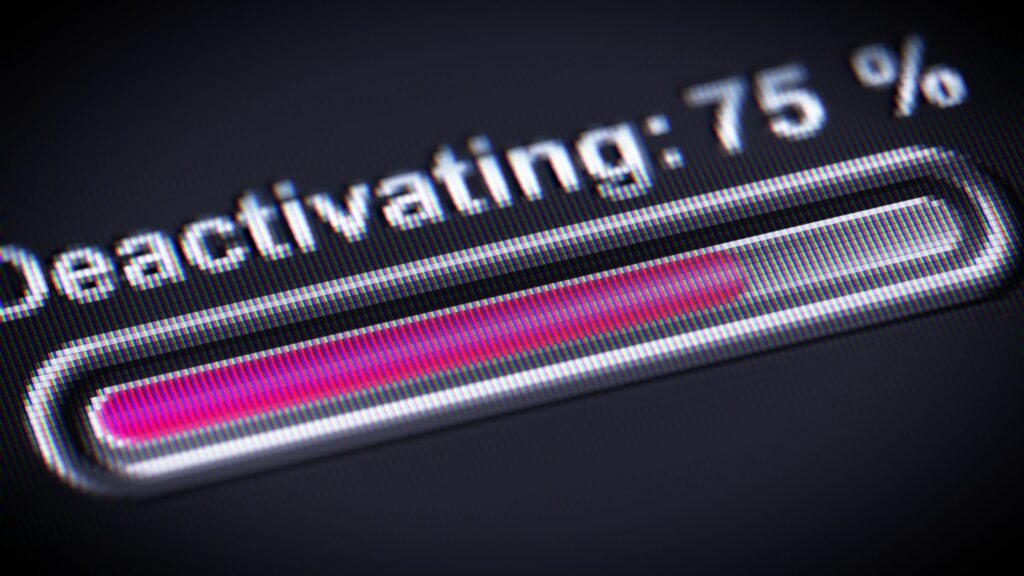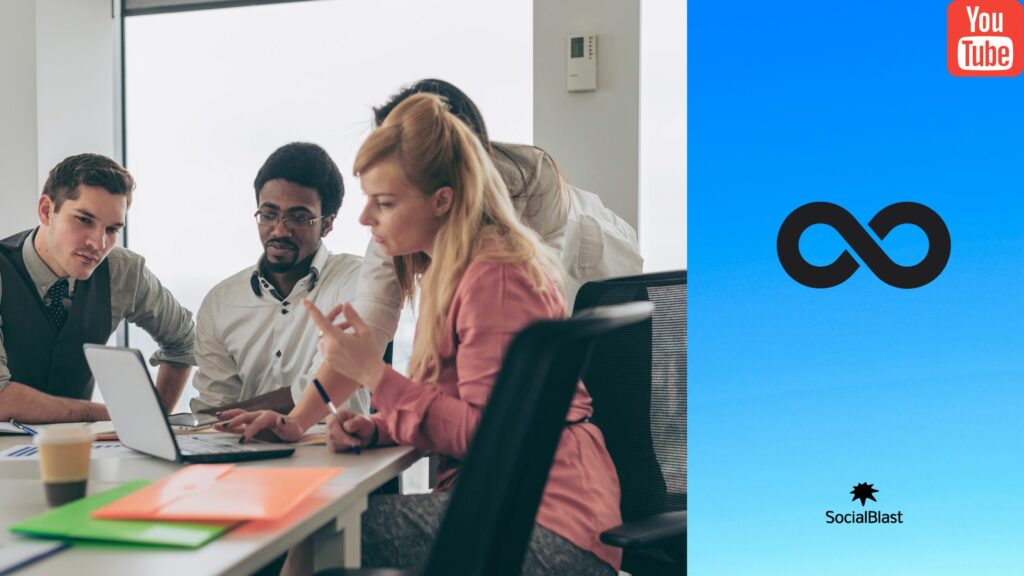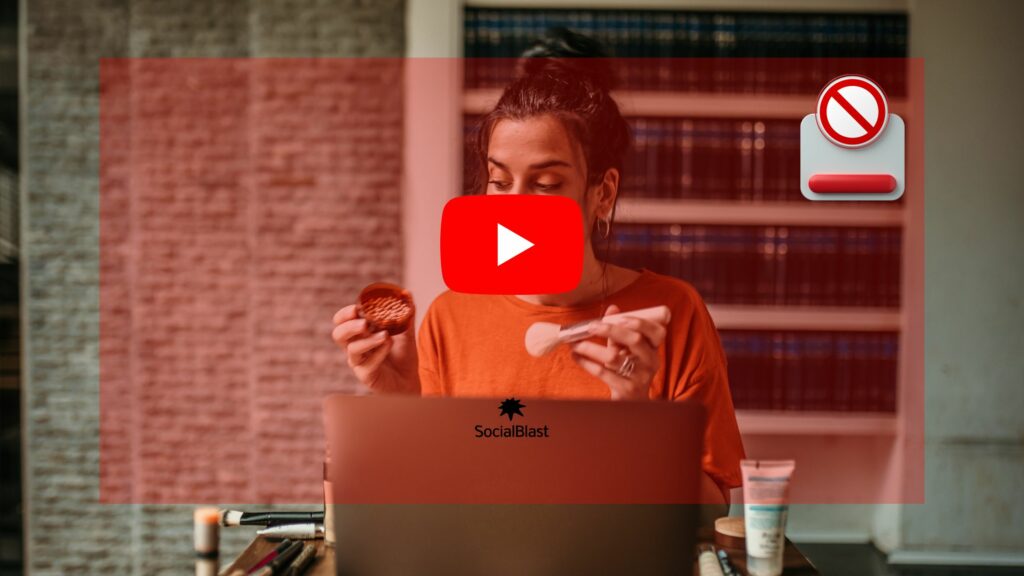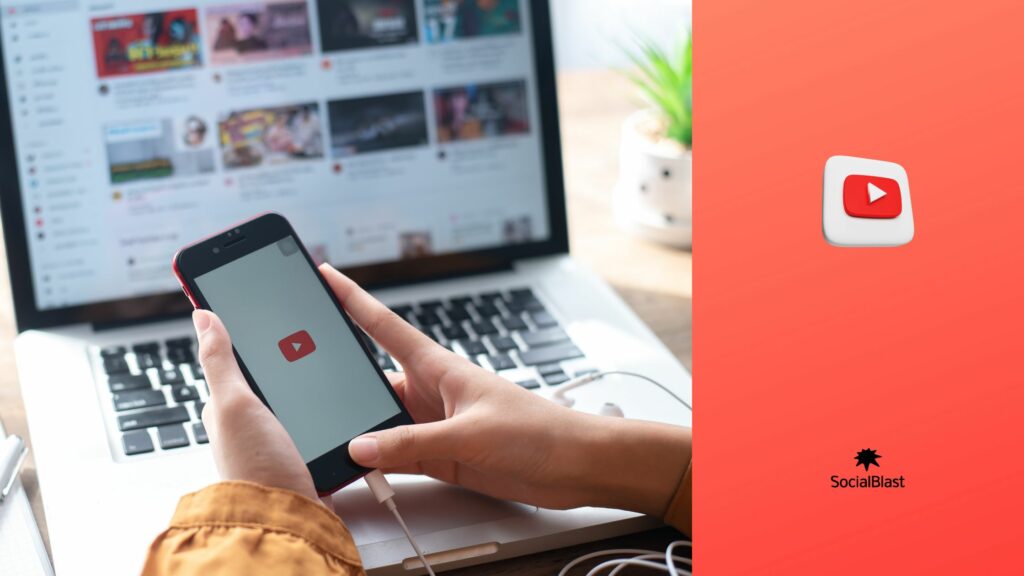Jau kelerius metus „YouTube“ buvo dažniausiai naudojama vaizdo įrašų platforma pasaulyje įvairioms turinio paieškoms. Todėl tai socialinis tinklas, kurį valdo visų tipų vartotojai. Kitaip tariant, suaugusieji, jaunimas ir vaikai turi prieigą prie „YouTube“. Tačiau dėl standartų ir jautrumo, ypač susijusių su vaikais, platforma integravo riboto režimo sistemą.
Kai įjungta, tam tikro suaugusiesiems skirto turinio nebegalima peržiūrėti. Kaip tokiu atveju išjungti ribotą režimą, kad galėtume pasiekti visų tipų vaizdo įrašus? Šiame straipsnyje dėmesys bus sutelktas būtent į šį klausimą. Pristatysime sprendimus, leidžiančius išjungti ribotą režimą įvairiose laikmenose, būtent: kompiuteryje ir mobiliuosiuose įrenginiuose.
Puslapio turinys
Kas yra ribotas režimas „YouTube“?
Paprasčiau tariant, ribotas režimas yra funkcija, kuri, kur įmanoma, paslepia suaugusiesiems skirtą turinį ir informaciją. Kitaip tariant, ji turi galimybę padaryti turinį nematomą, kurį pati platforma laiko netinkamu kai kuriems iš šių vartotojų. Ir tai vartotojui nežinant, kad tokios funkcijos buvo suaktyvintos.
Taigi, atsižvelgdami į kategorijas, pagal kurias „YouTube“ leidžia pranešti apie klipus, galime patvirtinti, kad minėtas netinkamas turinys yra susijęs su tuo, kas iliustruoja seksualines temas . Taip pat turime smurto ar net veiksmų, susijusių su atstumiančia, pavojinga ir žalinga veikla . Tačiau reikia pažymėti, kad ši „YouTube“ konfigūracija nėra visiškai patikima. Vaizdo įrašams, kurie laikomi netinkamais, dažnai pavyksta išvengti šio filtro.
Tam tikro turinio apribojimui pasiekti platforma naudoja įvairius rodiklius. Tai pagrįsti pavadinimu, aprašymu, amžiaus apribojimais, klipo metaduomenimis ir kitais veiksniais. Žinoma, taip siekiama identifikuoti naudotoją ir apriboti turinį suaugusiems, kur tik įmanoma.
Dėl kokių priežasčių reikia išjungti ribotą režimą „YouTube“?
Kaip perskaitėte šiek tiek aukščiau, „YouTube“ tam tikro turinio ribotas režimas neleidžia pasiekti viso vaizdo įrašų turinio, iš tikrųjų pasiekiamo platformoje. Tačiau reikia atsiminti, kad tai paprastai taikoma tik vaikams.
Todėl tai gali būti atvejis, kai žiūrėjimo terpė yra naudotojo, galinčio stebėti bet kokio tipo turinį, laikmena. Šiuo atveju svarbu išjungti ribotą režimą, kad gautumėte visų platformoje paieškų rezultatus. Todėl tai galima padaryti be didelio pasitenkinimo. Riboto režimo išjungimo veiksmai yra paprasti ir praktiški.
Kaip išjungti ribotą režimą „YouTube“?
Norint išjungti ribotą režimą „YouTube“, nebūtinai reikia turėti žinių apie kompiuterius ar kitą sritį. Mes palengvinsime jūsų užduotį naudodami įvairius metodus, paaiškintus šiame straipsnyje. Pradėsime nuo sprendimų, kaip išjungti ribotą režimą kompiuteryje ir mobiliuosiuose įrenginiuose.
Kaip kompiuteryje išjungti ribotą režimą „YouTube“?
Būkite tikri! tai padaryti visai nesudėtinga. Tiesiog atlikite veiksmus, kuriuos pabandysime žingsnis po žingsnio detalizuoti tolesnėse eilutėse.
- Pasiekite oficialią „YouTube“ svetainę naudodami mėgstamą žiniatinklio naršyklę. Jei jau esate prisijungę naudodami savo paskyrą, jūsų pagrindinis puslapis bus atidarytas akimirksniu. Kitu atveju turite prisijungti naudodami savo el. pašto adresą ir slaptažodį tuo pačiu metu. Tai galite padaryti spustelėdami Nustatymai .
- Slinkite žemyn sąrankos ekrane iki paskutinės dalies, kurioje rasite langelį, kuriame spausdinamas ribotas režimas. Dabar ; spustelėkite minėtą išskleidžiamąjį laukelį ir pastebėsite, kad apačioje taip pat atsidarys nedidelė dalis.
- Tada pamatysite, kad pažymėtas Taip Tai reiškia, kad anksčiau buvo įjungtas ribotas režimas „YouTube“. Tada turite paspausti laukelį, kuriame parašyta Ne , tada spustelėkite išsaugoti.
Be to, turėtumėte atsiminti, kad spustelėję Išsaugoti, taip pat turite uždaryti skirtuką, kad vėl atidarytumėte platformą. Tai iš naujo nustatys socialinio tinklo talpyklą, be to, vaizdo įrašai, kurie buvo apribotame režime, jau bus rodomi jūsų paieškose.
Be to, jei naršyklėje sukonfigūruosite ribotą režimą, jis išliks net atsijungus nuo „YouTube“ paskyros. Nebent prisijungsite prie „Google“ paskyros ir leisite sau ją iš ten išjungti.
Kaip išjungti ribotą režimą „YouTube“ iš mobiliosios programos?
Tokiu atveju turite atlikti procedūrą naudodami vaizdo turinio platformos mobiliąją programą. Tai nesvarbu, ar tai „ Android“, ar „iOS“ įrenginys .
Žingsnis po žingsnio išjunkite riboto režimo funkciją „YouTube“.
- Pradėkite atidarydami platformą tiesiai iš programos piktogramos. Jį identifikuoja baltas trikampis raudoname fone. Jei jau esate prisijungę naudodami savo paskyrą, pagrindinis puslapis bus atidarytas automatiškai. Jei taip nėra, turėsite paspausti profilio piktogramą ir šiuo metu paliesti Prisijungti kad tai padarytumėte naudodami savo el. pašto adresą ir slaptažodį.
- Tada bakstelėkite savo profilio piktogramą, esančią viršutinėje dešinėje terminalo ekrano dalyje. Kai tik būsite atidarę išskleidžiamąjį meniu, turėsite spustelėti parinktį Nustatymai arba Konfigūracija , kuri pažymėta krumpliaračio piktograma.
- Atlikę ankstesnius veiksmus iki raidės, tarp visų rodomų parinkčių pasiekite tą, kuri vadinasi Bendra. Atminkite, kad tai įmanoma, tik jei naudojate Android . Kitu atveju praleiskite šį išjungimo procedūros veiksmą.
- tarp naujausių pasirinkimų susidursite su Riboto režimo Kaip galbūt pastebėjote, viduje esantis jungiklis yra pilkas, o tai rodo, kad jis yra mėlynas. Tai reiškia, kad jis aktyvuotas. norėdami išjungti riboto režimo funkciją „YouTube“, turite perjungti jungiklį
Dabar turite uždaryti programą mobiliesiems ir per kelias sekundes atidaryti ją iš naujo. Po to pamatysite, kad platformoje yra daug apribotų vaizdo įrašų, atsižvelgiant į jų turinį.
Ar vis tiek galite išjungti ribotą režimą „YouTube“? Jei ne, kaip tai daryti?
Deja, gali atsitikti taip, kad nepaisant visų bandymų išjungti ribotą režimą „YouTube“, jis neveikia. Taip yra dėl įvairių priežasčių, kurias sužinosite vėliau straipsnyje. Be to, įvairiais būdais bandysime rasti tinkamą jūsų problemos sprendimą.
Priežastys, kodėl „YouTube“ ribotas režimas neišsijungia
Gali būti keletas priežasčių, kodėl vis tiek negalite išjungti riboto režimo „YouTube“. Tai nepaisant visų įprastų priemonių, paaiškintų anksčiau šiame straipsnyje, naudojimo. Išvardinkime keletą galimų priežasčių:
- Ribotą režimą įjungia tinklo administratorius;
- Problemą gali sukelti neseniai įdiegtas naršyklės plėtinys;
- susiduriate su tinklo apribojimais;
- Turite paskyros apribojimus;
Atsižvelgdami į šias priežastis, parengėme keletą sprendimų, kaip išjungti ribotą režimą „YouTube“.
Įvairūs būdai, kaip išjungti ribotą režimą „YouTube“.
Atidžiai vadovaukitės metodais, kad pateiktumėte sprendimą, kuris padėtų pagaliau išjungti ribotą režimą „YouTube“.
1 būdas: iš naujo paleiskite modemo įrenginį
Laikinos klaidos jūsų įrenginyje gali būti priežastis, kodėl ribotas režimas nenori išsijungti. Lengva ištaisyti laikinas klaidas. Jums tereikia iš naujo paleisti įrenginį. Akivaizdu, kad tai galioja visiems jūsų palaikymui. Nesvarbu, ar naudojate mobilųjį įrenginį, ar kompiuterį, išbandykite šį metodą.
2 būdas: pašalinkite arba išjunkite naujus priedus iš savo naršyklės
Jei problema iškyla įdiegus naują priedą naršyklėje, pastarasis gali būti autorius. Tokiu atveju turėtumėte išjungti šį priedą arba tiesiog jį ištrinti. Tada patikrinkite, ar problema išspręsta.
3 būdas: patikrinkite paskyros apribojimus
Jei naudojatės kompiuteriu mokykloje, universitete ar kitoje viešojoje įstaigoje, administratorius turi įjungti ribotą režimą „YouTube“. Tokiu atveju turite susisiekti su administratoriumi, kad išjungtumėte ribotą režimą.
4 būdas: išvalykite žiniatinklio naršyklės talpyklą
Kai kurie vartotojai išsprendžia problemą išvalydami naršyklės talpyklą. Pabandykite tai padaryti patys. Jei naudojate „Chrome“, atlikite šiuos veiksmus, kad išvalytumėte talpyklą:
- Pradėkite atidarydami „Chrome“ naršyklę;
- Spustelėkite savo profilio nuotrauką, tada palieskite Nustatymai ;
- Kairiajame meniu spustelėkite Privatumas ir sauga išvalyti naršymo duomenis.
- Spustelėkite Slapukai ir kiti svetainės duomenys bei Talpykloje saugomi vaizdai ir failai.
- Dabar pasirinkite mygtuką Išvalyti duomenis.
Viskas ! Dabar galite tęsti išjungimo procesą.
5 būdas: išvalykite pačios „YouTube“ programos talpyklą
Taip pat turite galimybę išvalyti „YouTube“ programos talpyklą. Norėdami tai padaryti, atlikite toliau nurodytus veiksmus.
- Pažvelkite į Nustatymai > Programos ;
- Raskite „YouTube“ programą ir bakstelėkite ją;
- Tada pasirinkite Saugykla;
- Tada išvalykite talpyklą;
- Dabar iš naujo paleiskite mobilųjį telefoną;
- Mobiliajame įrenginyje vėl išjunkite ribotą „YouTube“ režimą;
6 būdas: patikrinkite tinklo apribojimus
Eikite į www.youtube.com/check_content_restrictions , kad patikrintumėte „YouTube“ apribojimus savo tinkle.
7 būdas: iš naujo įdiekite „YouTube“ programą
Jei anksčiau pateikti metodai nepadeda išspręsti problemos, mobiliajame įrenginyje apsvarstykite galimybę iš naujo įdiegti „YouTube“ programą. Tada patikrinkite, ar dabar galite be vargo išjungti ribotą režimą.
Aukščiau pateikėme keletą sprendimų, kuriuos reikia naudoti, kai negalite išjungti riboto režimo „YouTube“. Tikimės, kad rasite jums tinkantį metodą.
Be to, kviečiame atrasti įrankius, kuriuos SocialBlast galėtų suteikti jūsų „YouTube“ kanalui reklamuoti . Atidžiai perskaitykite kitą skyrių, kad sužinotumėte daug jo būdamas ten.
SocialBlast – geriausias sprendimas reklamuoti savo „YouTube“ kanalą
SocialBlast dėka nebėra pasiteisinimų dėl jūsų „YouTube“ vaizdo įrašų peržiūrų skaičiaus, prenumeratorių skaičiaus ar teigiamų įvertinimų skaičiaus . Įspūdinga, galima sakyti! SocialBlast leidžia įsigyti „ YouTube“ peržiūrų, žymiai padidinti prenumeratorių skaičių ir netgi padidinti „YouTube“ patinkančių skaičių . Taigi jums nebereikia jaudintis. SocialBlast jus apėmė.
Be to, mūsų „YouTube“ vadovo dėka jūs turite puikų įrankį vaizdo įrašų matomumui padidinti.
Tuo pačiu metu turėsite daugybę sprendimų, kaip padidinti matomumą visuose socialiniuose tinkluose, įskaitant: Instagram, TikTok , Facebook ; LinkedIn , Twitter , SoundCloud ir daugelis kitų. Ir visa tai atliekama vos per kelias minutes.
SocialBlast yra sprendimas optimizuoti paskyras įvairiuose socialiniuose tinkluose šiuo metu. Šiandien savo įrašų stebėtojų skaičių Taip pat turite galimybę padidinti savo vaizdo įrašų peržiūrų skaičių. Pasitikėk mumis.
Mūsų įvairūs „YouTube“ produktai, skirti pagerinti jūsų paskyrą
-
![Kaip išjungti ribotą režimą „YouTube“? 5 „YouTube“ peržiūros [PRANCŪZIJA]](https://socialblast.co/wp-content/uploads/2024/01/Youtube-Views-FRANCE-400x400.jpeg) Pirkite „YouTube France“ peržiūras€178,20 – €534,60
Pirkite „YouTube France“ peržiūras€178,20 – €534,60 -
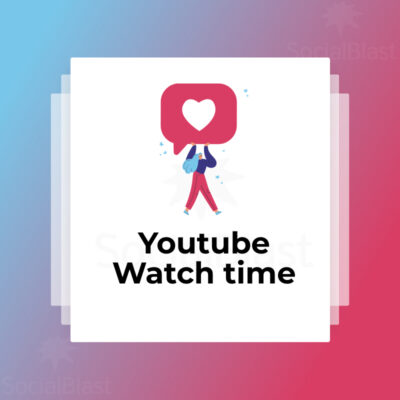 Pirkite „YouTube“ žiūrėjimo valandas€24,37 – €487,50
Pirkite „YouTube“ žiūrėjimo valandas€24,37 – €487,50 -
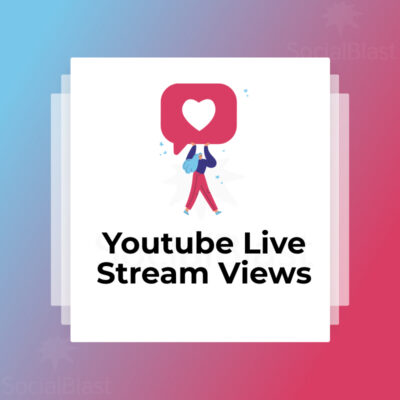 Pirkite „YouTube“ tiesiogines peržiūras€21,00 – €420,00
Pirkite „YouTube“ tiesiogines peržiūras€21,00 – €420,00 -
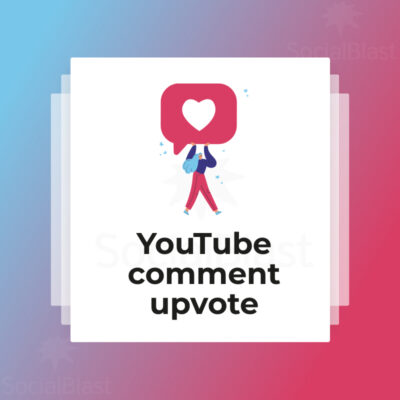 „YouTube“ Upvote komentaras€3,12 – €155,40
„YouTube“ Upvote komentaras€3,12 – €155,40 -
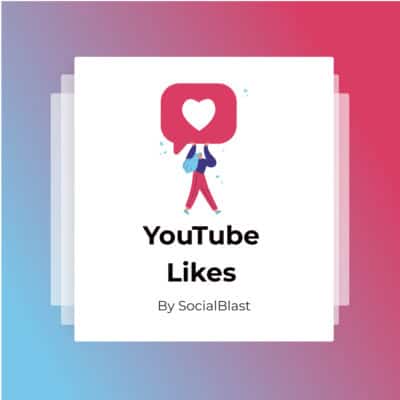 YouTube patinka€1,68 – €264,00
YouTube patinka€1,68 – €264,00 -
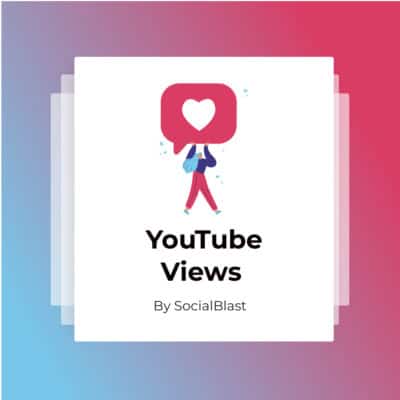 Pirkite „YouTube“ peržiūras€1,20 – €648,00
Pirkite „YouTube“ peržiūras€1,20 – €648,00 -
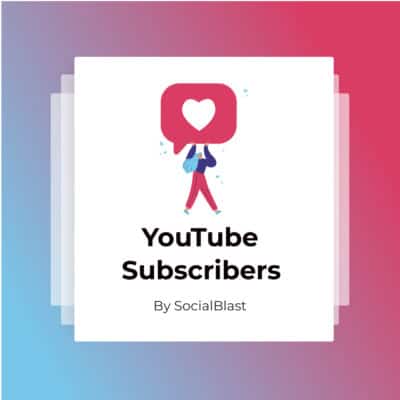 „YouTube“ prenumeratoriai€2,28 – €540,00
„YouTube“ prenumeratoriai€2,28 – €540,00
išvada
Galiausiai prisiminkime, kad ribotas režimas yra pasirenkamas „YouTube“ nustatymas, leidžiantis išskirti turinį, kuris tariamai skirtas informuotai auditorijai. Taigi jis suaktyvinamas ir neleidžia atsirasti tam tikram turiniui. „YouTube “ ribotą režimą, kad galėtume pasiekti visų platformoje atliktų paieškų rezultatus. Šiame straipsnyje mes pristatėme būdus, kaip išjungti ribotą režimą, neatsižvelgiant į aktyvinimo priežastį. Visa tai iš skirtingų įrenginių: kompiuterio ir mobiliųjų įrenginių.